Отмена задания печати
Отправку данных на печать можно отменить после подтверждения запуска печати в приложении. Если данные печати уже отправлены в аппарат или печать уже выполняется, отмените задание печати на панели управления аппарата.
Отмена задания на печать с компьютера (для Windows)
 Двойным щелчком нажмите на значок принтера в панели задач.
Двойным щелчком нажмите на значок принтера в панели задач.
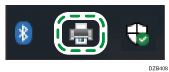
 Для отмены печати нажмите правой кнопкой мыши на имя файла, в котором находится документ, а затем нажмите [Отмена].
Для отмены печати нажмите правой кнопкой мыши на имя файла, в котором находится документ, а затем нажмите [Отмена].
Отмена задания на печать с компьютера (для OS X/macOS)
 Нажмите на значок принтера, отображенный на панели задач.
Нажмите на значок принтера, отображенный на панели задач.
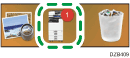
 Для отмены печати нажмите на кнопку удаления документа.
Для отмены печати нажмите на кнопку удаления документа.
Отмена задания на печать с панели управления
Для отмены задания на печать нажмите [Стоп] на экране принтера.
При наличии виджета остановки печати на начальном экрана отмена печати возможна без отображения экрана принтера.
Добавление часто используемого приложения или виджета на начальный экран
 На Начальном экране нажмите [Принтер].
На Начальном экране нажмите [Принтер].
 Нажмите кнопку [Стоп].
Нажмите кнопку [Стоп].
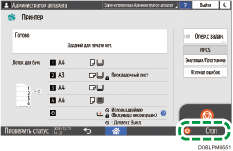
 Нажмите [Отмена Печати].
Нажмите [Отмена Печати].
Для одновременной отмены заданий, ожидающих в очереди, нажмите [Отмен.все здн.].
 Нажмите [Отмена].
Нажмите [Отмена].

Для отмены объемного задания на печать выполните процедуру отмены на панели управления, а затем отмените печать на компьютере.
